# 품목 디스플레이(품목위젯)
> ### 품목위젯 사용예시
| new | 신상품 |
| best | 인기상품 |
| recommended | 추천상품 |
| event | 이벤트상품 |
| 기타 | 커스터마이징(기획상품 등등) |
[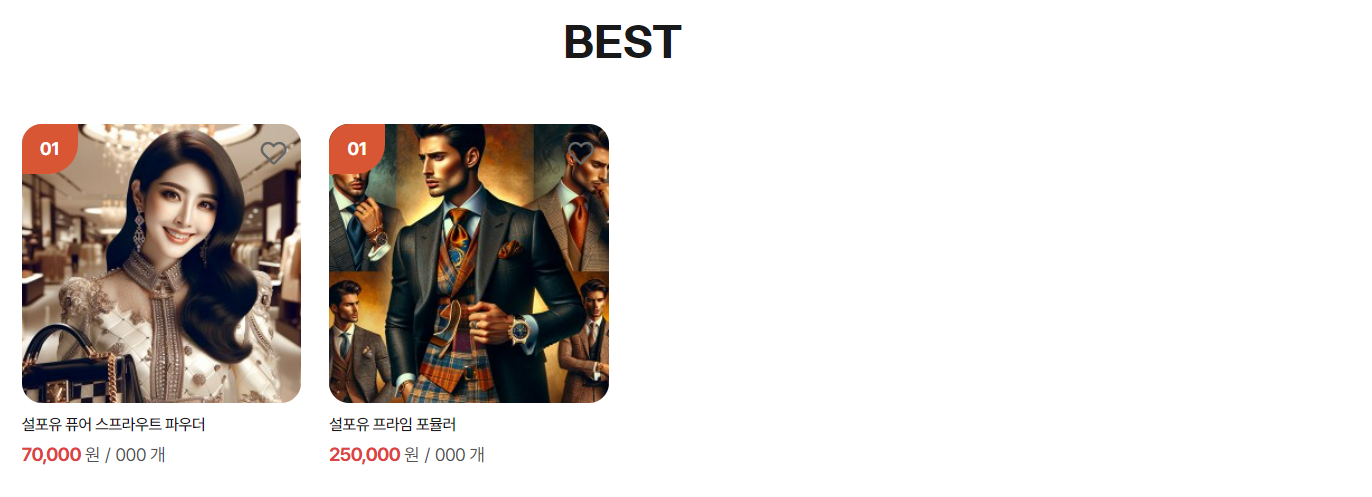](https://manual.dabory.com/uploads/images/gallery/2024-08/3kSimage.png)
[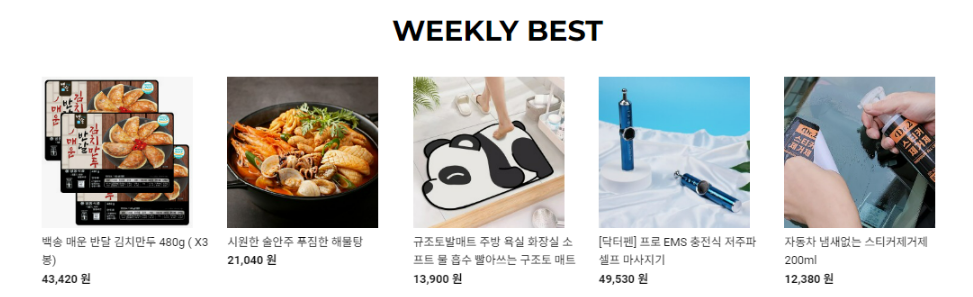](https://manual.dabory.com/uploads/images/gallery/2024-08/Lpuimage.png)
---
> ### 3. 품목위젯 등록하기
(1). 우측 상단의 저장버튼 좌측 녹색폴더 버튼을 클릭합니다.
[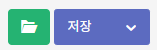](https://manual.dabory.com/uploads/images/gallery/2024-08/WJIimage.png)
---
(2). 품목분류조회 모달창에서 등록학 품목위젯번호를 클릭합니다. new를 예제로 진행하겠습니다.
[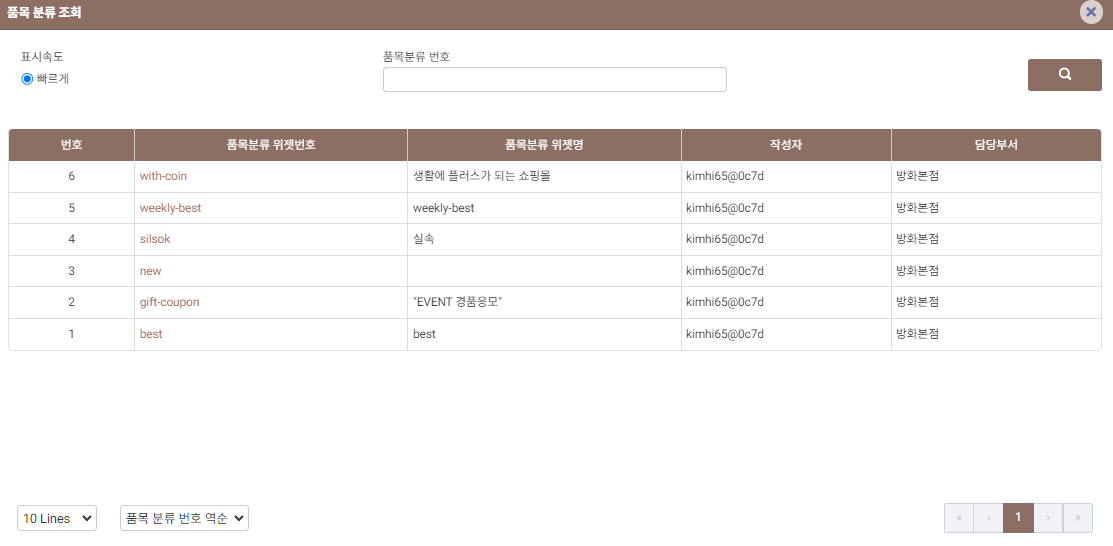](https://manual.dabory.com/uploads/images/gallery/2024-08/1tmimage.png)
---
(3). 품목분류 이름을 작성합니다. 관리자가 인식하기 쉬운 이름으로 네이밍합니다.
[](https://manual.dabory.com/uploads/images/gallery/2024-08/51Eimage.png)
(4). 위젯추가 버튼을 클릭하면 하단에 품목을 입력할 수 있는 칸이 생깁니다.
---
(5). 품목코드 입력창에 마우스 커서를 클릭하고 키보드의 enter 키를 누릅니다.
[](https://manual.dabory.com/uploads/images/gallery/2024-08/wkgimage.png)
---
(6). 등록된 품목리스트 중 품목위젯에 등록할 아이템을 선택합니다.
[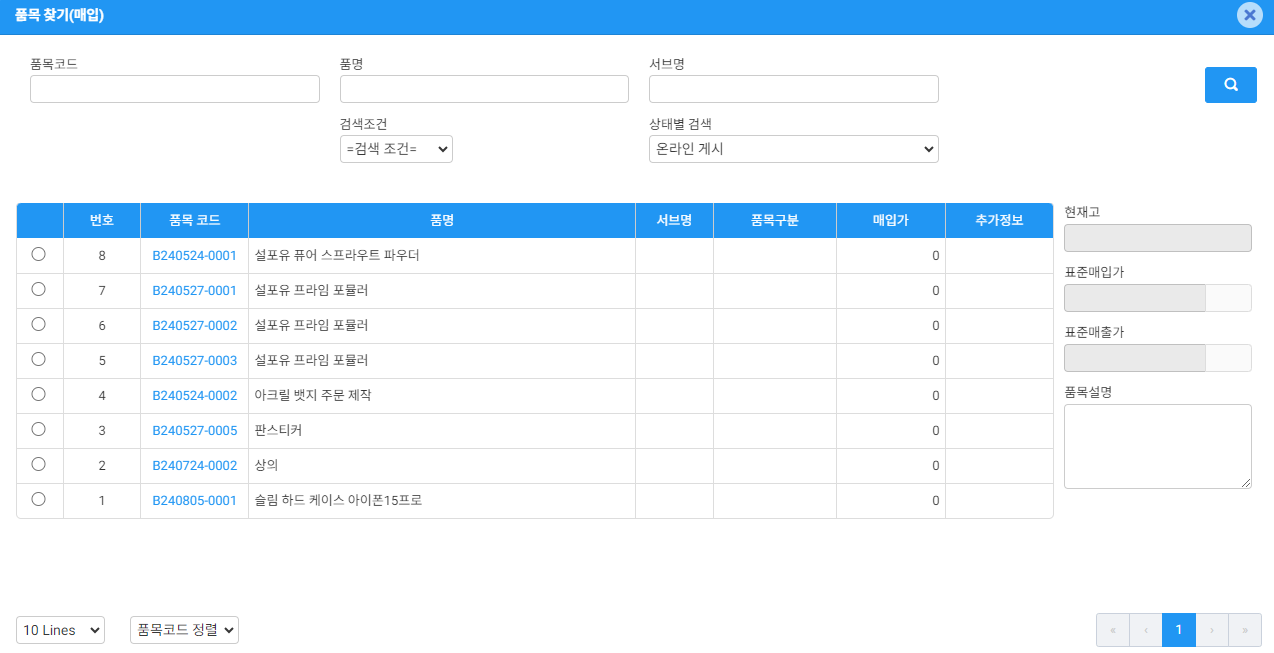](https://manual.dabory.com/uploads/images/gallery/2024-08/XdAimage.png)
---
(7). 우측에 저장버튼을 눌러 저장합니다.
[](https://manual.dabory.com/uploads/images/gallery/2024-08/kZPimage.png)